Google Lead Services削除方法
Google Lead Servicesとは?
Google Lead Services は Google とは無縁の偽のオンライン広告プラットフォーム
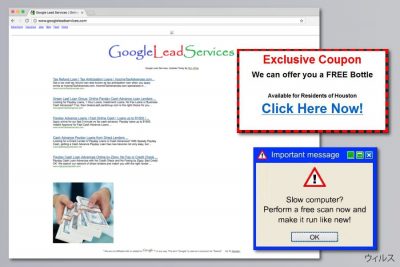
Google Lead Services は別名 GoogleLeadService.com としても知られていますが、あたかも正式な Google の広告ネットワーク の一部であるかのように見える偽の広告プラットフォームです。しかし、このサービスは怪しいオンライン広告ソリューションを提供する詐欺師の作ったものなのです。
GoogleLeadService.com ウェブサイトの一番下には免責事項が小さな文字で書かれていますが、そこにはこの広告サービスがこの検索の巨人である Google 社とは関係がないと述べられています:
We are not affiliated with or related to Google Lead Services™ in any way. The term “Google” is used as a synonym for “Search”
正直に言いましょう。弊社ではウェブサイトの一番下に書かれている小さな文字を読むことは滅多にありません。ですから、Google Lead Services という誤解を招くような名前により多くの人が騙される可能性があるわけです。ですが、このプログラムでは怪しい広告ソリューションが提供されているのです。
この Google Lead Services がどう機能するかについてお知りになりたい方は、このプラットフォームがトップバナーやサイドバナーに表示する内容から簡単に知ることができます。それは「Google Style Link with Description (説明付きの Google スタイルのリンク)」 という規定のリンクまたは全画面広告です。一般に、このような商用コンテンツはアドェア プログラムを利用して表示されています。
Google Lead Services アドウェアプログラムは通常フリーウェアやシェアウェアを利用して拡散されます。この潜在的に迷惑なプログラム (PUP) は Windows や Mac、iOS および Android 端末上の人気のウェブブラウザならどれにでも感染する能力を持っています。
感染すると、Google Lead Services ウィルスは直ちに被害者の閲覧セッションにバナーや全画面広告を挿入したり、任意の文字を様々な商品やサービスを宣伝するためのハイパーリンクに変えたりすることで邪魔をするようになります。この行為によりインターネットの閲覧が難しくなり、ユーザーを危険にさらすことにも繋がります。
LosVirus.es のセキュリティの専門家は、Google Lead Services 広告が有害であり、偽のセキュリティソフトまたは PC 最適化ソフトウェアにより実在しない PC ウィルスが PC 上で検出されたと知らせてくることがあると警告しています。そのような怪しいサービスはサイバー犯罪者に悪用されることがあるため、十分に注意が必要です。
マシンに偶然アドウェアをインストールしてしまったユーザーには、Google Lead Services の除去が難しく感じられる場合があるようです。これには以下の理由が考えられます:
- アドウェアが、例えば Windoes のレジストリなど、システム設定を改ざんしている
- ブラウザの設定も改ざんされている
- PUP が感染したウェブブラウザにサードパーティのアドオンや拡張機能、またヘルパーオブジェクトをインストールしている
- アドウェアを守るために、他の迷惑プログラムが PC やスマートフォンにインストールされている
そこで、Google Lead Services をブロックするには、上述の問題をすべてチェックして修復する必要があるわけです。もちろん、これを手動で行うことも可能ですが、FortectIntego や他のアンチマルウェアツールを利用して広告支援付きアプリを駆除する方が簡単です。
Google Lead Services を Windows、Android、Mac および iOS 端末から駆除する方法についての詳細は、本記事末尾をお読みください。さらに、このウィルスは Google リダイレクトウィルス に緊密に関連しているため、このマルウェアの駆除ガイドもお役に立つでしょう。
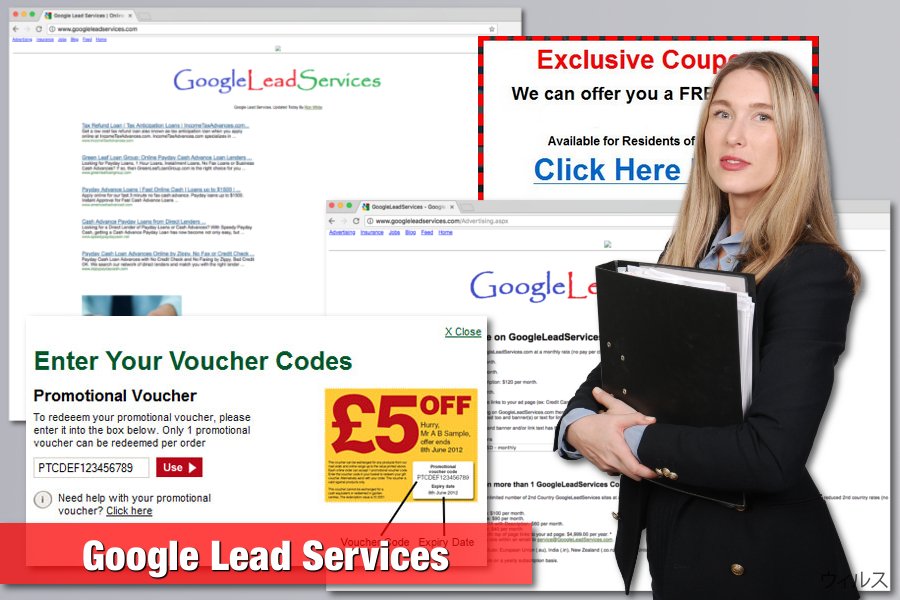
アドウェアプログラムは未認可のフリーウェアダウンロードサイトまたはアプリストアで拡散される
すでに理由がお分かりのように、GoogleLeadServices.com 広告が表示されるのはアドウェアの感染が原因です。この潜在的に迷惑なプログラムは、ほとんどの場合、怪しいソフトウェアパッケージをインストールした際に端末に入り込んだものと思われます。
この種のサイバー脅威は一般にフリーウェアやシェアウェアにバンドルされて拡散されています。安全なソフトウェアのインストール方法を良くご存知ない PC ユーザーの場合、閲覧関連の問題に繋がることがよくあります。一方で、アドウェアはサードパーティのストアからアプリをダウンロードする際にスマホにアドウェアが入り込む場合も見受けられます。
しかし、迷惑なアプリの感染は次のような一般的なセキュリティのヒントで防ぐことができます:
- 必ず正式なダウンロードソースを選択する。プログラムは開発者の公式サイトまたはアプリストアからインストールしてください。
- ソフトウェアのインストールの際には、「高速」または「推奨」ではなく、「拡張」または「カスタム」設定を選ぶ。インストール中に選択を解除すべき「追加のダウンロード」を表示させることができるのは「拡張」設定のみです。
- 携帯のアプリをインストールする前に、アプリの使用許諾文書を読む。
- ダウンロードしようと思われるプログラムに関するユーザーレビューを読む。
- 否定的なフィードバックがあったら止めるべき。
- EULA、個人情報保護方針、その他提供されている文書を読み、その開発者が信頼できる相手であることを確認する。
Google Lead Services のアンインストールガイド
「どうやったら Google Lead Services を無効にできるか」という質問の答えをお探しの方は、ちょうど良いところにいらっしゃいました。このセクションでは、迷惑な広告を駆除してリダイレクトを停止させ、端末からアドウェアを取り除く方法についてご説明します。
PC から Google Lead Services を駆除する方法をお探しの場合、選択肢は 2 つあります – 手動で行うか、自動的に駆除する方法です。手動による駆除ガイドは本記事末尾でお読みいただけます。しかし、このメソッドは難しく、複雑な場合があることをご忠告しておきましょう。
そのため、弊社では自動的に Google Lead Service を駆除するメソッドをお勧めしています。このメソッドでは感染したマシンを、例えば FortectIntego のような最新版のアンチマルウェアソフトでスキャンします。このメソッドはウィルスのモバイル版に対処する時にも効果があるため覚えておいてください。
GoogleLeadServices を iPhone や Android OS から除去する場合
Google Lead Services の iPhone 版から駆除する方法をお探しの場合は、以下のメソッドをお試しいただけます:
- 履歴やウェブサイトのデータを消去する
- 怪しいアプリをアンインストールする
- iPhone をバックアップから復元する
- スマホを新しい端末の状態に復元する
- iPhon をリセットする
さらに、iPhone ウィルス の除去方法もお試しください。しかし、この場合は最新場のセキュリティソフトでスマホをスキャンされることを強くお勧めします。
Google Lead Services の Android 版を駆除する場合は、Android ウィルスの除去ガイド をお読みになると、有害なアプリを Safe Mode でアンインストールする方法や、工場出荷時にリセットする方法が説明されています。しかし、感染したスマホやタブレットを修復するには、アンチマルウェアツールでスキャンされるのが最善の方法です。
ウィルスによる破損は FortectIntego を利用して取り除くことができます。 潜在的に迷惑なプログラムおよびウィルスと、関連の全てのファイルおよびレジストリエントリの検出には SpyHunter 5Combo Cleaner および Malwarebytes をお勧めします。
手動 Google Lead Services削除方法
Uninstall from Windows
Google Lead Services アドウェアを Windows PC から駆除するには、以下のガイドに従ってください。その後、感染したウェブブラウザをリセットしてください。
Windows 10/8 のマシンから Google Lead Services を除去するには、以下のステップに従ってください:
- Windows 検索ボックスにコントロールパネルと入力して Enter を押すか、検索結果をクリックします。
- プログラムの下のプログラムのアンインストールを選択します。

- リストから Google Lead Services に関連するエントリ (または最近インストールされた怪しいプログラムすべて) を探します。
- アプリケーションの上で右クリックし、アンインストールを選択します。
- ユーザーアカウント制御が表示されたら、はいをクリックします。
- アンインストールプロセスが完了したら OK をクリックします。

Windows 7/XP ユーザーの場合は、以下のガイドに従ってください:
- Windows スタート > 右ペインにあるコントロールパネル の順にクリックします (Windows XP ユーザーの場合は、プログラムの追加/削除をクリックします)。
- コントロールパネルで、プログラム > プログラムのアンインストールの順に選択します。

- 不要なアプリケーションの上で 1 回クリックして選択します。
- その上でアンインストール/変更をクリックします。
- 確認プロンプトではいを選択します。
- OK を 1 回クリックして除去プロセスを終了します。
削除するGoogle Lead Services からMac OS X system
Google Lead Services の広告やリダイレクトを除去するには、以下の説明に従って怪しいアプリをアンインストールしてください。その後で、感染したウェブうブラウザをリセットしてください。
-
OS Xを使用している場合は、画面左上のGoボタンをクリックしApplicationsを選択

-
Applicationsフォルダが表示されたらGoogle Lead Servicesもしくは他の不審なプログラムを探し、それぞれ右クリックしMove to Trashを選択する。

MS Edge/Chromium Edge のリセット
MS Edge から不要な拡張機能を削除する:
- メニュー (ブラウザウィンドウの右上にある横に並んだ 3 つのドット) を選択して拡張機能を選びます。
- リストから 関連の拡張機能を選択して歯車アイコンをクリックします。
- 下にあるアンインストールをクリックします。

クッキーや他のブラウザデータを消去する:
- メニュ- (ブラウザウィンドウの右上にある横に並んだ 3 つのドット) をクリックしてプライバシーとセキュリティを選択します。
- 閲覧データのクリアで、クリアするデータの選択を選びます。
- すべてを選び (パスワードは外しますが、適切な場合はメディアライセンスも含めておくと良いでしょう)、クリアをクリックします。

新しいタブとホームページの設定を復元する:
- メニューアイコンをクリックして設定を選択します。
- 次に起動時セクションに移動します。
- 何か怪しいドメインがある場合は削除をクリックします。
上述の方法でうまくいかなかった場合の MS Edge のリセット方法:
- Ctrl + Shift + Esc を押してタスクマネージャーを開きます。
- ウィンドウの下にある詳細矢印をクリックします。
- 詳細タブを選択します。
- スクロールダウンして名前に Microsoft Edge が入っている各エントリに移動します。それぞれの上で右クリックしてタスクの終了を選択すれば MS Edge が停止します。

このソリューションでもうまくいかない場合は、さらに高度な方法で Edge をリセットすることになります。先に進む前にデータのバックアップを取る必要があることに留意してください。
- PC で次のフォルダを見つけてください: C:\\Users\\%username%\\AppData\\Local\\Packages\\Microsoft.MicrosoftEdge_8wekyb3d8bbwe.
- キーボードで Ctrl + A を押してすべてのフォルダを選択します。
- その上で右クリックし、削除を選択します。

- 次にスタートボタンの上で右クリックし、Windows PowerShell (管理者) を選択します。
- 新しいウィンドウが開いたら、次のコマンドをコピー&ペーストして Enter を押します:
Get-AppXPackage -AllUsers -Name Microsoft.MicrosoftEdge | Foreach {Add-AppxPackage -DisableDevelopmentMode -Register “$($_.InstallLocation)\\AppXManifest.xml” -Verbose

Chromium ベース Edge のガイド
MS Edge (Chromium) から拡張機能を削除する:
- Edge を開き、設定 > 拡張機能の順にクリックして選択します。
- 削除をクリックして不要な拡張機能を削除します。

キャッシュとサイトデータを消去する:
- メニューをクリックして設定に移動します。
- プライバシーとサービスを選択します。
- 閲覧データのクリアでクリアするデータの選択を選びます。
- 時間範囲ですべての期間を選びます。
- 今すぐクリアを選択します。

Chromium ベースの MS Edge をリセットする:
- メニューをクリックして設定を選びます。
- 左側で、設定のリセットを選びます。
- 設定を復元して既定値に戻しますを選択します。
- リセットを押して確定します。

Mozilla Firefox のリセット
危険な拡張機能を削除する:
- Mozilla Firefox ブラウザを開いて メニュー (ウィンドウの右上コーナーにある 3 本線) をクリックします。
- アドオン を選択します。
- ここで Google Lead Services に関連のあるプラグインを選択し、削除をクリックします。

ホームページをリセットする:
- 右上コーナーにある 3 本線をクリックしてメニューを開きます。
- オプションを選択します。
- ホームオプションで、Mozilla Firefox を起動するたびに新しく開きたいサイトを入力します。
Cookie とサイトデータを消去する:
- メニューをクリックしてオプションを選択します。
- プライバシーとセキュリティセクションに移動します。
- スクロールダウンして Cookie とサイトデータの位置に移動します。
- データを消去…をクリックします。
- クッキーとサイトデータと一緒にウェブコンテンツのキャッシュも選択して消去を押します。

Mozilla Firefox のリセット
上述のガイドに従っても Google Lead Services が削除されなかった場合は、Mozilla Firefox をリセットしてください:
- Mozilla Firefox ブラウザを開いてメニューをクリックします。
- ヘルプに移動し、トラブルシューティング情報を選択します。

- Firefox の性能改善セクションで、Firefox をリフレッシュ…をクリックします。
- ポップアップが開いたら、Firefox をリフレッシュを押して確定します – これで Google Lead Services の削除が完了します。

Google Chrome のリセット
怪しい拡張機能をアンインストールして、Google Chrome を以下の要領で駆除してください:
Google Chrome から有害な拡張機能を削除する:
- Google Chrome を開いてメニュー (右上コーナーにある縦に並んだ 3 つのドット) をクリックし、その他のツール > 拡張機能の順に選択します。
- 新しく開いたウィンドウにはインストール済みの拡張機能がすべて表示されます。削除をクリックして、Google Lead Services に関連のありそうな怪しいプラグインをすべてアンインストールしてください。

Chrome のキャッシュおよびウェブデータを削除する:
- メニューをクリックして設定を選択します。
- プライバシーとセキュリティで閲覧履歴データの削除を選択します。
- 閲覧履歴、Cookie と他のサイトデータ、キャッシュされた画像とファイルも選びます。
- データを削除をクリックします。

ホームページを変更する:
- メニューをクリックして設定を選択します。
- 起動時セクションに Google Lead Services などの怪しいサイトがないか調べます。
- 特定のページまたはページセットを開くをクリックし、3 点ボタンをクリックすると削除オプションがあります。
Google Chrome をリセットする:
上述の方法でうまくいかなかい場合は、Google Chrome をリセットして Google Lead Services 関連のコンポーネントをすべて駆除します:
- メニューをクリックして設定を選択します。
- 設定で、スクロールダウンして詳細設定をクリックします。
- スクロールダウンしてリセットとクリーンアップセクションに移動します。
- 設定を元の既定値に戻すをクリックします。
- 設定のリセットで確定すれば Google Lead Services の駆除は完了です。

Safari のリセット
Safari から迷惑な拡張機能を削除する:
- Safari > 環境設定… の順にクリックします。
- 新しいウィンドウで、拡張機能を選択します。
- Google Lead Services に関連する迷惑な拡張機能を選んでアンインストールを選択します。

Safari からクッキーや Web サイトのデータを消去する:
- Safari > 履歴を消去… をクリックします。
- 消去の対象のドロップダウンメニューですべての履歴を選択します。
- 履歴を消去で確定します。

上述の方法がうまくいかない場合の Safari のリセット方法:
- Safari > 環境設定…の順にクリックします。
- 詳細タブに移動します。
- メニューバーに“開発”メニューを表示にチェックを入れます。
- メニューバーで開発をクリックし、キャッシュを空にするを選択します。

After uninstalling this potentially unwanted program (PUP) and fixing each of your web browsers, we recommend you to scan your PC system with a reputable anti-spyware. This will help you to get rid of Google Lead Services registry traces and will also identify related parasites or possible malware infections on your computer. For that you can use our top-rated malware remover: FortectIntego, SpyHunter 5Combo Cleaner or Malwarebytes.
あなたにおすすめ
政府のスパイ行為を許してはいけません
政府は利用者のデータの追跡あるいは市民へのスパイ行為に関しては多くの問題を抱えています。そこで、このことを考慮に入れて、怪しい情報収集の行いについて学びましょう。インターネット上では完全匿名にすることにより、迷惑な政府系の追跡行為を避けましょう。
オンラインにアクセスするために違うロケーションを選択し、特定のコンテンツ制限もなく、オンラインに接続して欲しいものにアクセスする時、別の場所を選択することができます。 Private Internet Access VPN を使用すると、ハッキングされるリスクがなく、簡単にインターネット接続をお楽しみいただけます。
政府の他の迷惑な当事者によりアクセス可能な情報をコントロールし、スパイ行為を受けずにオンラインサーフィンをお楽しみください。不法行為に関与しておらず、また自分のサービス、プラットフォームのセレクションを信頼していたとしても、自分自身の安全性を常に疑い、 VPN サービスを使用して予防的措置を講じておきましょう。
マルウェアの攻撃に遭った場合に備えて、バックアップファイルを作りましょう
コンピュータを使用していると、サイバー感染や自分のうっかりミスによりいろいろなものを失くして困ることがあります。マルウェアによって生じるソフトウェアの問題や暗号化による直接的なデータの損失から端末の問題や恒久的なダメージに繋がる恐れがあります。そんな時に適切な 最新のバックアップ があれば、そのような場面に遭遇しても簡単に元通りに回復して仕事に戻れます。
端末に何か変更を加えたらバックアップを取っておけば、マルウェアが何かを変更したり端末の問題が原因でデータの破壊やパフォーマンスの低下が発生した時点に戻すことができるため、バックアップの作成は不可欠です。元に戻せる機能を利用して、日常の、あるいは毎週ごとの習慣としてバックアップを取るようにしましょう。
なにか重要なドキュメントやプロジェクトの前のバージョンを取ってあれば、ストレスや障害も防げます。マルウェアが突如として現れた場合に大変便利です。システム復元には Data Recovery Pro をぜひご利用ください。























